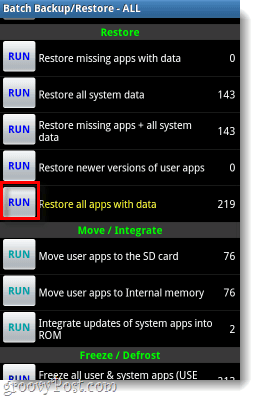So sichern Sie Ihre Android Phone-Apps und -Daten vollständig manuell
Handy, Mobiltelefon Backup Androide Freeware / / March 17, 2020
 Bevor Sie mit Ihrem Android-Handy herumspielen, führt jeder groovige Geek als erstes eine vollständige Systemsicherung durch. Wenn es um Android-Backups geht, kann das Titanium Backup diese für Sie erledigen. Das einzige Problem ist jedoch, dass Ihr Telefon gerootet sein muss. Klar, es gibt noch ein paar andere Möglichkeiten, wie zum Beispiel ASTRO, für die kein Root erforderlich ist. Titanium Backup bietet jedoch mehr Funktionen als alle anderen und ist mit Sicherheit das beste verfügbare Tool für diesen Job.
Bevor Sie mit Ihrem Android-Handy herumspielen, führt jeder groovige Geek als erstes eine vollständige Systemsicherung durch. Wenn es um Android-Backups geht, kann das Titanium Backup diese für Sie erledigen. Das einzige Problem ist jedoch, dass Ihr Telefon gerootet sein muss. Klar, es gibt noch ein paar andere Möglichkeiten, wie zum Beispiel ASTRO, für die kein Root erforderlich ist. Titanium Backup bietet jedoch mehr Funktionen als alle anderen und ist mit Sicherheit das beste verfügbare Tool für diesen Job.
Sichern Sie Ihre Telefon-Apps mit Titanium Backup
Hinweis: Titan-Backup erforderlich Wurzel Zugriff, wenn Ihr Telefon nicht gerootet ist, können Sie diese App nicht verwenden.
Schritt 1
HerunterladenTitan Backup aus dem Android Market. Ich habe die kostenlose Version verlinkt, aber es gibt auch eine kostenpflichtige Version mit einigen zusätzlichen Funktionen. Für alle beabsichtigten Zwecke ist die kostenlose Version das, was die meisten Leute benutzen. Wenn Sie Titanium Backup zum ersten Mal starten, wird wahrscheinlich die Superuser-Berechtigung (Root) angefordert.
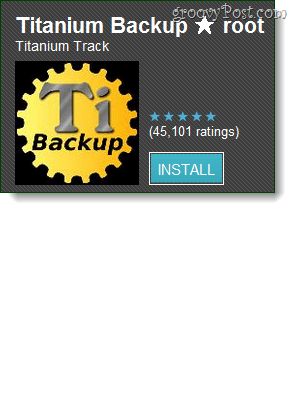
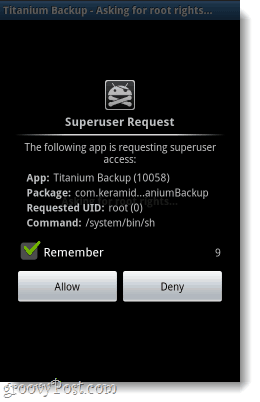
Schritt 2
Wenn Sie Titanium Backup zum ersten Mal ausführen, verfügen Sie wahrscheinlich nicht über die richtige Version von BusyBox. Aber selbst wenn Sie glauben, dass Sie dies tun, schadet es nicht, nach einem Update suchen zu lassen.
Zapfhahn das Probleme? Taste, um auf das Menü zuzugreifen.
Hinweis: Das Standard-Sicherungsverzeichnis ist SD-Karte / TitaniumBackup. Wenn Sie es vorziehen, woanders zu sein, können Sie den Speicherort in den Einstellungen ändern (Telefone mit nur Android 2.2 oder höher).
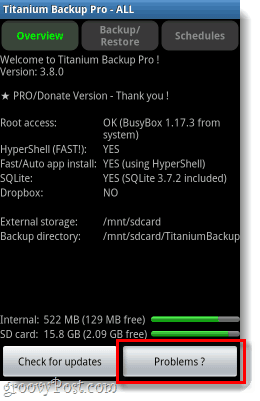
Im Dialogfeld "Probleme" einfach ZapfhahnHolen Sie sich BusyBox und dann zum nächsten ZapfhahnJa mach das
BusyBox lädt jetzt die neueste kompatible Version herunter und Titanium Backup wird geschlossen. Starten Sie zu diesem Zeitpunkt einfach die App erneut und fahren Sie fort.
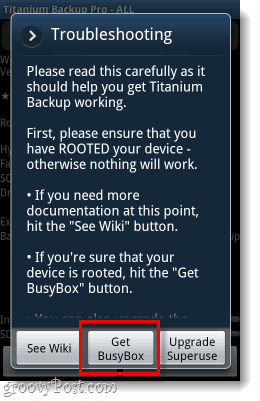
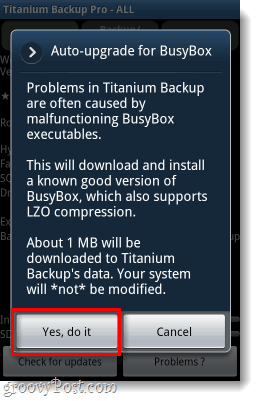
Schritt 3
Zurück im Hauptbildschirm von Titanium Backup Drücken Sie das Speisekarte Taste an der Außenseite Ihres Telefons. Aus dem angezeigten Menü ZapfhahnStapel.
In der Chargenliste Zapfhahn das Lauf Taste für Sichern Sie alle Benutzer-Apps + Systemdaten.
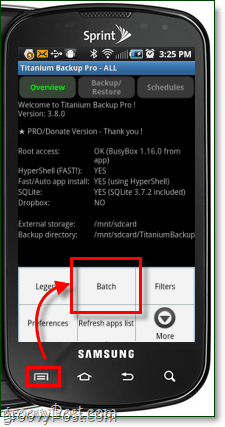
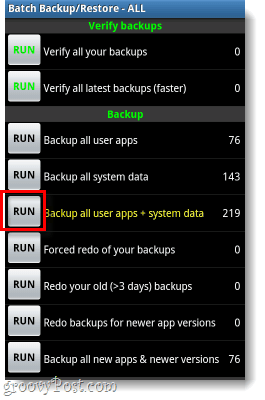
Schritt 4
Sie sehen einen weiteren Bestätigungsbildschirm, auf dem Sie die Auswahl von Apps für die Sicherung aufheben können. Gerade KlickenFühren Sie den Stapelvorgang aus und es wird beginnen. Jetzt müssen Sie nur noch 5-10 Minuten warten, während die App Ihr gesamtes Telefon sichert.
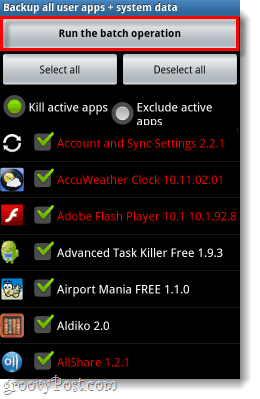
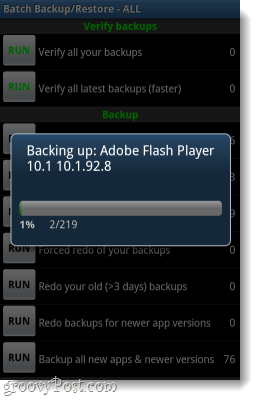
Erledigt!
Alle Systemdaten und Apps auf Ihrem Telefon sollten jetzt vollständig auf Ihrer SD-Karte gesichert sein. Sie können jetzt System-Resets durchführen, ohne sich Gedanken über den Verlust Ihrer App-Daten machen zu müssen, oder Sie können einfach nach Herzenslust herumspielen und wissen, dass alles gespeichert ist.
Um eine Sicherung wiederherzustellen, gehen Sie diesmal einfach erneut in das Stapelmenü Lauf Stellen Sie alle Apps mit Daten wieder her.